Evolution UC33──音乐软件MIDI控制器(中:与乖顺软件携手到老)
Evolution UC33??音乐软件MIDI控制器(中:与乖顺软件携手到老)

现在开始实战演习,如何使用UC33控制软件,以下举例的软件都是大家常用的。按照受UC33控制的简单易学程度顺序讲解,最先讲的是最容易受UC33控制的,越往后越死板越个色越难听UC33的话,让你在控制他时有一种想吃了他的冲动。
受UC33控制大奖第一名:FL Studio(FruityLoops)
小草莓力压群雄,夺取第一名,高喊着I’m king of the world上台领奖。这使台下众多嘲笑草莓是玩具的看客闭上了嘴,众专家都大跌眼镜,哦还有口罩。
首先设置:Remote control input为UC33,Controller type选genernic controller就可以了。

在旋钮或推子上点右键,选Link to controller,会跳出一个窗口,这个叫Remote control settings的窗口你看都不要看,直接转动UC33的旋钮,就Learn进去了,窗口会自动关闭。
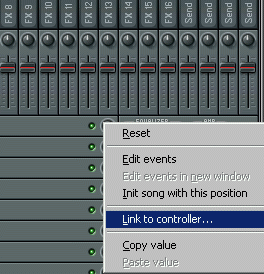
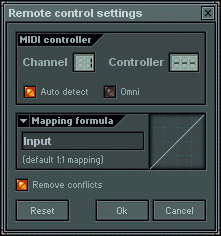
这时旋钮已经是你的人了,按录音键之后转动旋钮,automation信息就录进去了。你可以同时录制多个模块的多个旋钮。
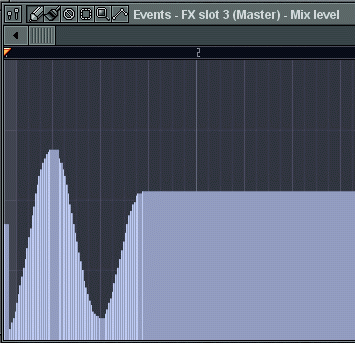
唯一不足的是,FL Studio的播放、停止、pattern选择等按钮似乎无法受UC33的控制,不过这些使用键盘和鼠标也还方便。
小草莓确实听话,完全不用过脑子,所有的旋钮和推子都在你的控制之下。
受UC33控制大奖老二:Reason
只见Reason拖着庞大的身躯不屑的盯着刚下台的小草莓:别看咱老大不屑支持插件,在支持控制器上他还是可以地。
首先设置:MIDI Port设置成UC33,还有Remote设置成UC33。
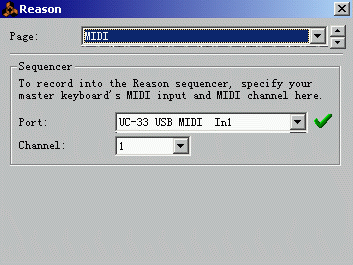

想控制调音台,在调音台的旋钮或推子上点右键,选Edit MIDI Remote Mapping。

在弹出窗口里选Learn from MIDI Input,然后转动UC33的一个旋钮,MIDI后的进度条会有兰色条码显示,表示接收到信号,Channel和Controller号会自动显示出来,不过这些你都不用管他。
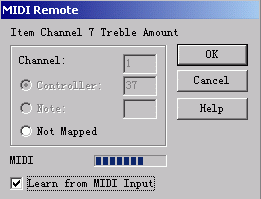
OK之后转动旋钮,看,多听话!!
不过这时只能实时听你的话,如果录音的话,你的动作还录不进去。我们还要继续。在音序器里点右键选Create Sequencer Track,建立一个新音轨。
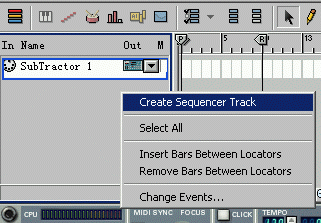
将新音轨的模块选择为你要控制的调音台,也就是Mixer 1。
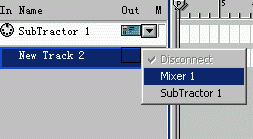
点击New Track 2的前面,那个MIDI接口的图象会自动跑到New Track 2这轨,也就是Mixer 1这轨,这时点录音按钮,转动旋钮或推子,动作都变成automation事件被记录下来,而且automation的旋钮和推子会加上一个绿色的框。
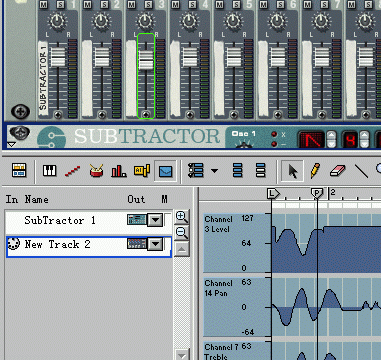
这下明白了,想automation哪个旋钮,就将MIDI接口的那个图象放到此旋钮所在模块的音轨上。你可以同时录下一个模块中多个旋钮的运动,但是想同时录两个模块的旋钮就不可能呢,这是Reason稍微不爽的地方(如果是做现场,而不是录音,则可以同时控制多个模块的多个旋钮)。
Reason比FL Stduio多了支持按钮控制的功能。将Options??Edit MIDI Remote Mapping选中。
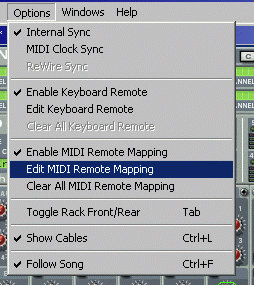
可以用UC33的按钮会有一个绿色的小箭头,左键单击后就可以Learn UC33的按钮了,这下键盘的空格键都省下了,你可以使用UC33的按钮控制播放,停止等操作。Learn后的按钮会用绿色显示出控制器号。
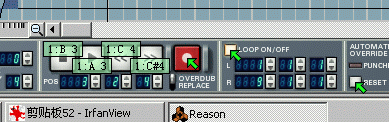
Reason输就输在不能同时录制不同模块的旋钮,这在制作中其实稍微会有些不方便。
不过Reason也是一人在上,万人在下了。
受UC33控制大奖铜牌:Orion
Orion似乎用的人不多,因为受Reason强大、专业,以及FL Studio简单易用的压制,Orion界于两者之间,受了很多苦,这次评奖也不例外。
首先设置:
MIDI IN Device选择UC33,另外别忘了将Options里的Enable MIDI In打上钩。
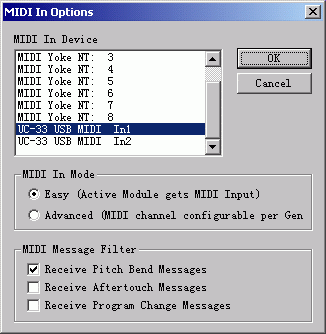
在旋钮或推子上点右键,选择Link to next MIDI controller,同时转动UC33的旋钮,就Learn进去了。
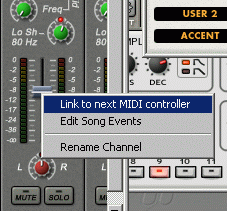
Orion也无法同时记录两个模块的automation运动,不论是做现场还是录音,这点还不如Reason。
但是Orion得第3还有一个独门功夫:控制插件的旋钮运动!
上一讲说了,小公司出的插件和老插件都无法自己Learn控制器信息,如果宿主也不能帮助插件Learn的话,你就只能找插件的说明文件,有些说明文件里还不写,让你抓耳挠腮也控制不转。而Orion作为宿主就可以帮助插件Learn控制器信息。
我们先加载一个VSTi,点OPT按钮选Link to Next MIDI Controller,看!所有插件涉及到的旋钮和推子都显示出来了,选择完后转动UC33的旋钮,就Learn进去了。
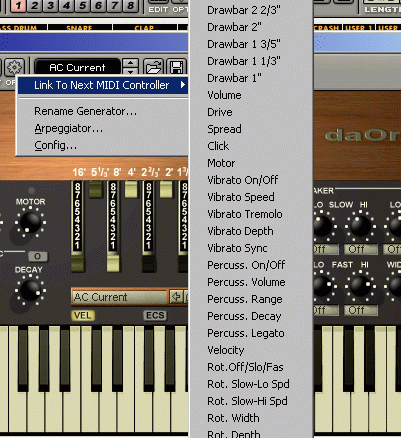
比如上面我选了Volume连接到UC33,录制automation之后,进入Edit窗口,将EVT和VEL打开,选择查看事件为Volume,啊哈,兰色的可爱的控制器automation就显示出来了。
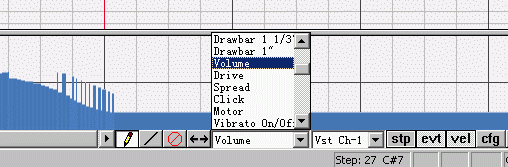
点OPT按钮选config,可以设置automation种类是VST Parameters还是MIDI CC。当然我们不要选MIDI CC。MIDI CC可以理解为是一种过时的控制方法,不过现在很多软件和插件还只提供MIDI CC,造成控制上的困难,在讲后面的软件时你会尝到MIDI CC的苦头。
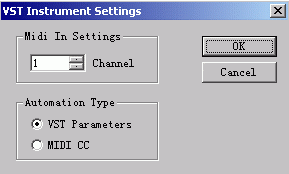
当然在Orion里录制VST的automation也是一样的,见下2张图。
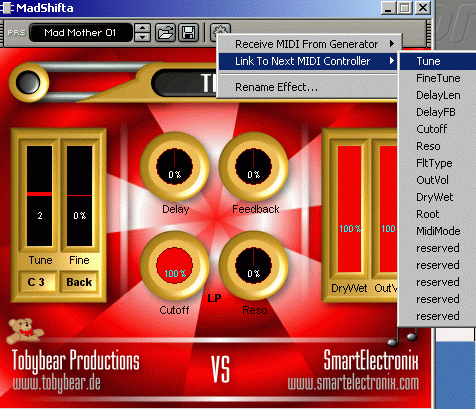
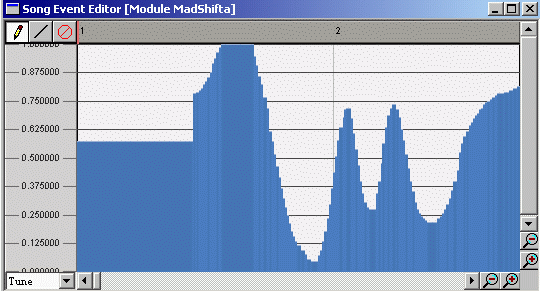
可惜的是Orion也无法让播放之类的按钮受控于UC33。
受UC33控制大奖白辛苦的第四:Project 5
Project 5真是白辛苦,虽说推出时间最晚,按说可以吸取大家的经验和教训,谁知……。当大会念到Project 5的名字之时,他下意识的从座位上站起来欲上台领奖牌,招来台下一片笑声,Project 5遂无奈的坐下了。
首先设置:将UC33添加到MIDI IN中
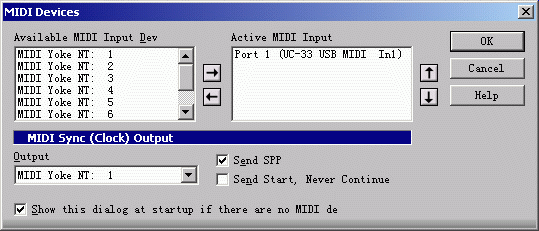
Project 5的调音台可以直接Learn控制器信号,还算够哥们。点右键选MIDI Remote Control,在弹出窗口中点Learn,然后转动UC33的旋钮,就可以控制了。
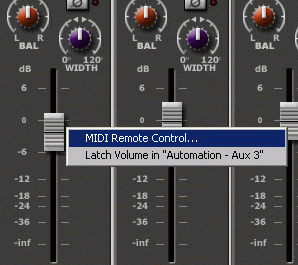
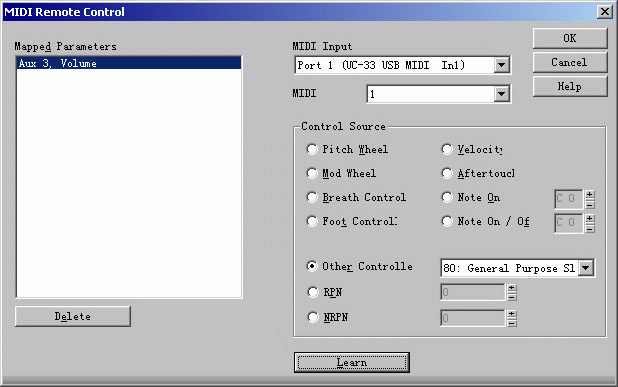
不过Project 5除了调音台可以直接Learn,其他模块(就是自带的DXi)都笨的要命,不能直接Learn,只能通过SYN.OPS模块来渐接教他们Learn。
比如建立一个PSYN合成器,在SYN.OPS会显示几个常用的PSYN参数旋钮,在旋钮上点右键选MIDI Remote Control就可以开始Learn了。
至于你要控制其他旋钮,要在SYN.OPS里的一个旋钮上点右键,选择你要控制的旋钮名称,之后新旋钮会代替旧旋钮的位置,将旋钮添加进SYN.OPS后就可以Learn了。这样做实在是非常麻烦!太不够哥们了。
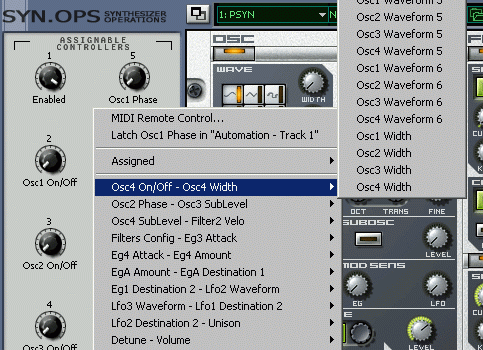
Project 5可以同时录制不同模块的不同旋钮,在播放按钮上点右键也可以Learn,使UC33可以控制播放,这些做的还都不错。
哎,今天说到这里,还说Project 5不够哥们呢,这前四名如果和明天要控制的软件比起来真是太够哥们了。实话说吧Cubase、Nuendo、Samplitude、SONAR的控制我现在还有点晕,因为他们都是大型的录音软件,要使用小小的控制器自定义设置控制他们还真费劲。因为他们推荐使用大型的控制器去控制他们,并且都内置了大型控制器的参数,所以小控制器有些困难。不过设置好了也完全没问题,我赶快去练功了明天好接着讲。

现在开始实战演习,如何使用UC33控制软件,以下举例的软件都是大家常用的。按照受UC33控制的简单易学程度顺序讲解,最先讲的是最容易受UC33控制的,越往后越死板越个色越难听UC33的话,让你在控制他时有一种想吃了他的冲动。
受UC33控制大奖第一名:FL Studio(FruityLoops)
小草莓力压群雄,夺取第一名,高喊着I’m king of the world上台领奖。这使台下众多嘲笑草莓是玩具的看客闭上了嘴,众专家都大跌眼镜,哦还有口罩。
首先设置:Remote control input为UC33,Controller type选genernic controller就可以了。

在旋钮或推子上点右键,选Link to controller,会跳出一个窗口,这个叫Remote control settings的窗口你看都不要看,直接转动UC33的旋钮,就Learn进去了,窗口会自动关闭。
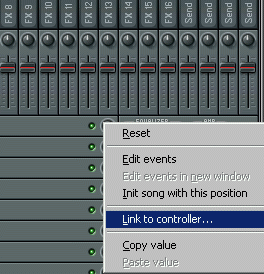
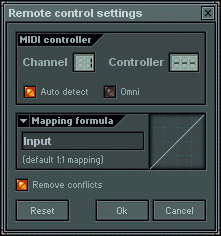
这时旋钮已经是你的人了,按录音键之后转动旋钮,automation信息就录进去了。你可以同时录制多个模块的多个旋钮。
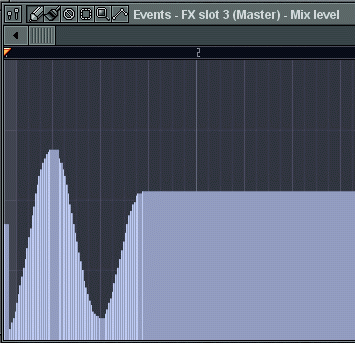
唯一不足的是,FL Studio的播放、停止、pattern选择等按钮似乎无法受UC33的控制,不过这些使用键盘和鼠标也还方便。
小草莓确实听话,完全不用过脑子,所有的旋钮和推子都在你的控制之下。
受UC33控制大奖老二:Reason
只见Reason拖着庞大的身躯不屑的盯着刚下台的小草莓:别看咱老大不屑支持插件,在支持控制器上他还是可以地。
首先设置:MIDI Port设置成UC33,还有Remote设置成UC33。
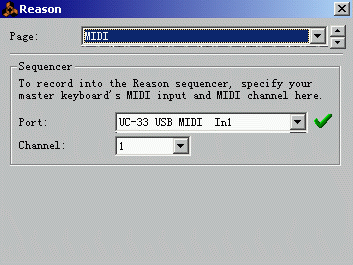

想控制调音台,在调音台的旋钮或推子上点右键,选Edit MIDI Remote Mapping。

在弹出窗口里选Learn from MIDI Input,然后转动UC33的一个旋钮,MIDI后的进度条会有兰色条码显示,表示接收到信号,Channel和Controller号会自动显示出来,不过这些你都不用管他。
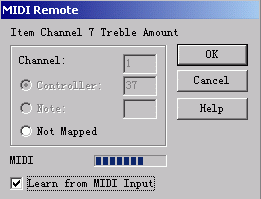
OK之后转动旋钮,看,多听话!!
不过这时只能实时听你的话,如果录音的话,你的动作还录不进去。我们还要继续。在音序器里点右键选Create Sequencer Track,建立一个新音轨。
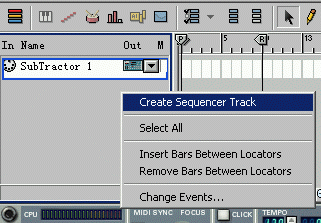
将新音轨的模块选择为你要控制的调音台,也就是Mixer 1。
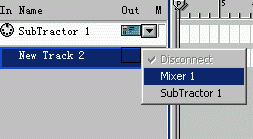
点击New Track 2的前面,那个MIDI接口的图象会自动跑到New Track 2这轨,也就是Mixer 1这轨,这时点录音按钮,转动旋钮或推子,动作都变成automation事件被记录下来,而且automation的旋钮和推子会加上一个绿色的框。
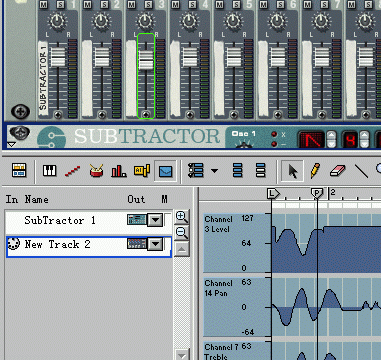
这下明白了,想automation哪个旋钮,就将MIDI接口的那个图象放到此旋钮所在模块的音轨上。你可以同时录下一个模块中多个旋钮的运动,但是想同时录两个模块的旋钮就不可能呢,这是Reason稍微不爽的地方(如果是做现场,而不是录音,则可以同时控制多个模块的多个旋钮)。
Reason比FL Stduio多了支持按钮控制的功能。将Options??Edit MIDI Remote Mapping选中。
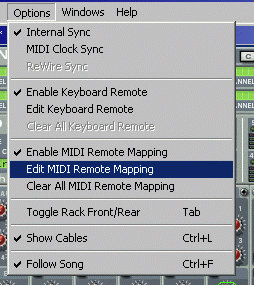
可以用UC33的按钮会有一个绿色的小箭头,左键单击后就可以Learn UC33的按钮了,这下键盘的空格键都省下了,你可以使用UC33的按钮控制播放,停止等操作。Learn后的按钮会用绿色显示出控制器号。
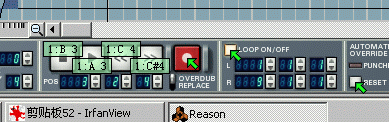
Reason输就输在不能同时录制不同模块的旋钮,这在制作中其实稍微会有些不方便。
不过Reason也是一人在上,万人在下了。
受UC33控制大奖铜牌:Orion
Orion似乎用的人不多,因为受Reason强大、专业,以及FL Studio简单易用的压制,Orion界于两者之间,受了很多苦,这次评奖也不例外。
首先设置:
MIDI IN Device选择UC33,另外别忘了将Options里的Enable MIDI In打上钩。
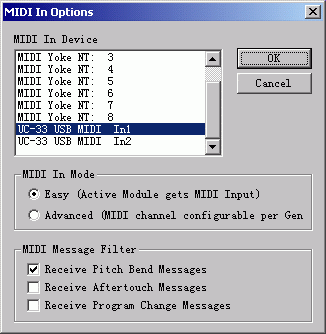
在旋钮或推子上点右键,选择Link to next MIDI controller,同时转动UC33的旋钮,就Learn进去了。
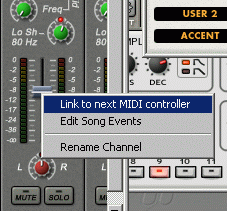
Orion也无法同时记录两个模块的automation运动,不论是做现场还是录音,这点还不如Reason。
但是Orion得第3还有一个独门功夫:控制插件的旋钮运动!
上一讲说了,小公司出的插件和老插件都无法自己Learn控制器信息,如果宿主也不能帮助插件Learn的话,你就只能找插件的说明文件,有些说明文件里还不写,让你抓耳挠腮也控制不转。而Orion作为宿主就可以帮助插件Learn控制器信息。
我们先加载一个VSTi,点OPT按钮选Link to Next MIDI Controller,看!所有插件涉及到的旋钮和推子都显示出来了,选择完后转动UC33的旋钮,就Learn进去了。
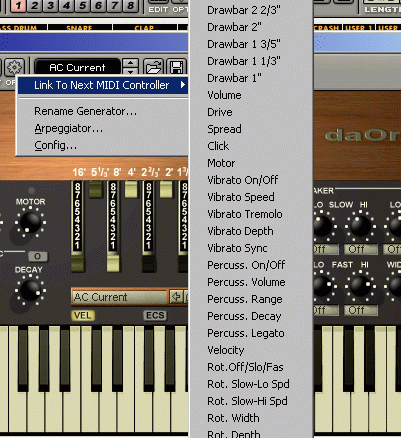
比如上面我选了Volume连接到UC33,录制automation之后,进入Edit窗口,将EVT和VEL打开,选择查看事件为Volume,啊哈,兰色的可爱的控制器automation就显示出来了。
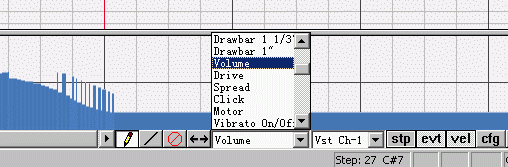
点OPT按钮选config,可以设置automation种类是VST Parameters还是MIDI CC。当然我们不要选MIDI CC。MIDI CC可以理解为是一种过时的控制方法,不过现在很多软件和插件还只提供MIDI CC,造成控制上的困难,在讲后面的软件时你会尝到MIDI CC的苦头。
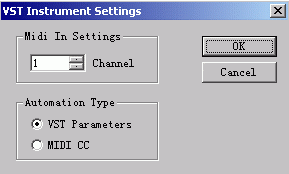
当然在Orion里录制VST的automation也是一样的,见下2张图。
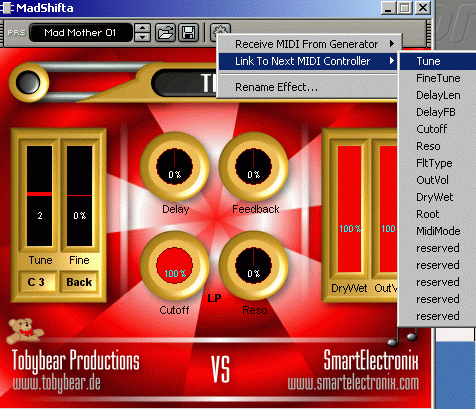
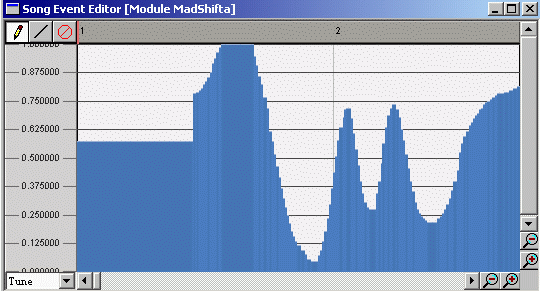
可惜的是Orion也无法让播放之类的按钮受控于UC33。
受UC33控制大奖白辛苦的第四:Project 5
Project 5真是白辛苦,虽说推出时间最晚,按说可以吸取大家的经验和教训,谁知……。当大会念到Project 5的名字之时,他下意识的从座位上站起来欲上台领奖牌,招来台下一片笑声,Project 5遂无奈的坐下了。
首先设置:将UC33添加到MIDI IN中
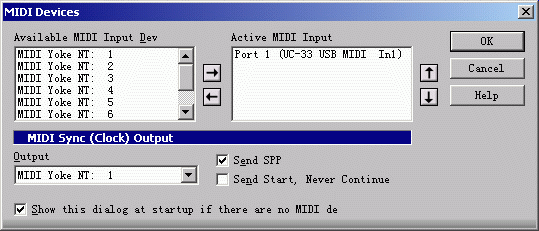
Project 5的调音台可以直接Learn控制器信号,还算够哥们。点右键选MIDI Remote Control,在弹出窗口中点Learn,然后转动UC33的旋钮,就可以控制了。
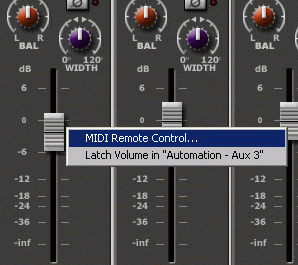
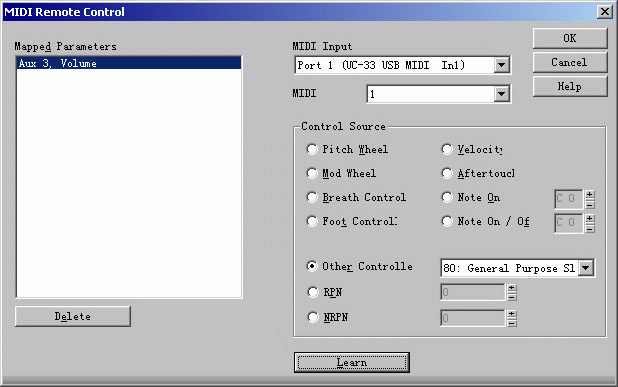
不过Project 5除了调音台可以直接Learn,其他模块(就是自带的DXi)都笨的要命,不能直接Learn,只能通过SYN.OPS模块来渐接教他们Learn。
比如建立一个PSYN合成器,在SYN.OPS会显示几个常用的PSYN参数旋钮,在旋钮上点右键选MIDI Remote Control就可以开始Learn了。
至于你要控制其他旋钮,要在SYN.OPS里的一个旋钮上点右键,选择你要控制的旋钮名称,之后新旋钮会代替旧旋钮的位置,将旋钮添加进SYN.OPS后就可以Learn了。这样做实在是非常麻烦!太不够哥们了。
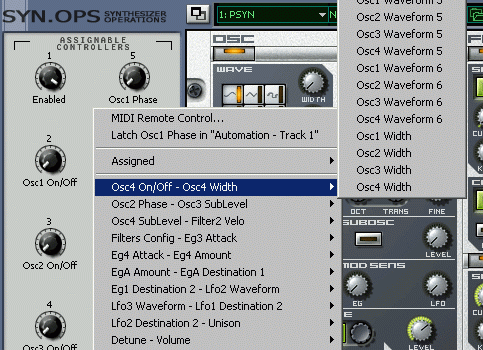
Project 5可以同时录制不同模块的不同旋钮,在播放按钮上点右键也可以Learn,使UC33可以控制播放,这些做的还都不错。
哎,今天说到这里,还说Project 5不够哥们呢,这前四名如果和明天要控制的软件比起来真是太够哥们了。实话说吧Cubase、Nuendo、Samplitude、SONAR的控制我现在还有点晕,因为他们都是大型的录音软件,要使用小小的控制器自定义设置控制他们还真费劲。因为他们推荐使用大型的控制器去控制他们,并且都内置了大型控制器的参数,所以小控制器有些困难。不过设置好了也完全没问题,我赶快去练功了明天好接着讲。
文章出处 www.midifan.com
转载文章请注明出自 Midifan.com





